Establecer los ajustes óptimos del controlador
En la comodidad de mi casa tengo una ventaja. Soy el propietario de un espectrofotómetro que puedo usar para medir los resultados de una carta de prueba preliminar ANTES de imprimir mi carta de prueba. Usted tendrá que hacer esto a ojo. A continuación puede ver la carta de prueba que uso para ayudarme en esta tarea.

La carta tiene casi 20 cm. de alto por unos 2,5 cm. de ancho, por lo que puedo imprimirlo unas diez veces en un papel tamaño folio, pero usando cada vez ajustes de controlador distintos. Si tuviera que hacer el perfil de un papel de alta calidad Crane Museo Max en mi impresora Canon iPF6100, imprimiría exactamente la misma carta usando los parámetros de papel más probables disponibles en el controlador de Canon (esas elecciones que contienen los límites de tinta, y los algoritmos de linealización y mezclado de tintas).
Asegúrese de que los parámetros que elija utilizan la tinta negra mate, que es la adecuada para papeles mates artísticos de alta calidad.
El documento mencionado contiene 21 pasos de gris y distintos tonos de rojo, verde, azul, cian, magenta y amarillo. Al abrirlo en Photoshop, hay que asegurarse de no asignarle ningún perfil (es decir: “No modificar, (no efectuar gestión de color)”). Con esto nos aseguramos de que el documento no tiene perfil asignado (ni incrustado).
Al imprimir la carta de prueba, hay que asegurarse de que Photoshop y el controlador de la impresora tienen desactivados todos los controles de gestión del color (“Photoshop – Imprimir – Gestión de color – Opciones – Manejo de color: 'Sin gestión de color'”)
Como el documento no tiene un perfil asignado en Photoshop y lo imprimimos sin usar perfil alguno, estaremos enviando al controlador de la impresora datos RGB sin tratar (raw, “en crudo”). Esto es esencial cuando se imprimen cartas de prueba para crear un perfil de color.
Usualmente la velocidad no es un plus en mi trabajo, por lo al imprimir las cartas que siempre escojo la calidad más alta posible con la menor velocidad. Esto suele dar los mejores resultados impresos, aunque no siempre es así (lo he comprobado y, dependiendo de la impresora y el papel, a veces hay sorpresas).
Después de imprimir cada cuña de prueba en la hoja de papel, apunto los ajustes de la impresora y del papel para no cometer deslices.
Lectura de los parches de prueba
A continuación, dejo que la página llena de parches y franjas de prueba se seque una hora o más, o acelero el proceso con un secador de pelo o con unos 15 segundos en el microondas. Hecho lo cual, paso a ver qué ajuste del controlador es el más adecuado.
Suelo comenzar leyendo con el espectrofotómetro el más oscuro de los cuatro o cinco parches negros de la tira de prueba. Lo normal es que quiera saber cuál de los ajustes me da el negro más oscuro (en el primer parche, que corresponde a “RGB = 0/0/0”), pero también quiero asegurarme de que se pueden leer diferencias de tono entre cada paso de la tira. Si los dos o tres primeros pasos devuelven la misma densidad, eso seguramente quiere decir que se ha usado demasiada tinta y que los detalles de las sombras del perfil final se van a empastar (es decir: Que las separaciones en las sombras serán pobres).
Una vez que he limitado mi lista a sólo dos o tres ajustes del controlador basándome en los valores de densidad máxima y separación tonal, examino los parches de color, especialmente a los rojos, verdes, azules, cianes, magentas y amarillos más saturados. Algunos ajustes de los que proporcionan mejores negros (más densidad máxima) dan menor saturación cromática. Otros, por el contrario, proporcionan mejor saturación pero estiran un poco más la densidad máxima. Usualmente suele haber un ajuste de impresora que es mejor en líneas generales, aunque no sea el mejor en todas y cada una de las categorías. Ése es el ajuste que terminaré por elegir.
No me baso totalmente en mi espectrofotómetro, aunque es muy útil. También examino a mis candidatos cuidadosamente con un cuentahílos, buscando cualquier huella de excesos de tinta, como manchitas, pegotes, desbordamientos en los bordes, falta de definición, etc. Los ajustes en los que haya indicios de que se ha superado el límite óptimo de tinta se rechazarán.
Si no tiene un espectrofotómetro, tendrá pocas opciones ya que enviar y reenviar por correo las cartas impresas es ridículo.
- Lo primero sería encontrar alguien de quien se fíe, que tenga la misma impresora y que use el mismo papel y entonces enterarse de qué ajustes usa. Si es tan meticuloso como yo, seguramente terminará teniendo unos ajustes de impresora más que adecuados.
- Una segunda opción es realizar un juicio visual, lo que ayuda a dejar de lado los perdedores más obvios, pero de este modo será más difícil separar los buenos de los excelentes. El examen atento con un cuentahílos bajo una buena luz puede ayudar. Si ve grietas o arrugas blancas en los parches blancos, probablemente necesita más tinta, una velocidad de impresión más lenta o a lo mejor debería plantearse el uso de impresión unidireccional en lugar de bidireccional.
- En tercer lugar, podría escanear la página con un buen escáner y abrir el documento en Photoshop para comparar los resultados. Los escáneres varían enormemente y no son tan precisos como los espectrofotómetros, sobre todo en los registros oscuros, pero a menudo pueden ayudar a establecer algunas comparaciones relativas que le ayudarán a identificar mejor los ajustes de los papeles.
Sea cual sea el método usado, elija los mejores ajustes posibles del controlador y úselos para imprimir la carta de prueba. También recomiendo guardar esos ajustes personalizados en el controlador de modo que no se olviden.
Decidir cuáles son los ajustes óptimos del controlador es usualmente la parte más difícil en la creación de perfiles personalizados de impresora realmente buenos.
Impresión de la carta de caracterización
Para crear los perfiles personalizados de impresoras de chorro de tinta, suelo usar las cartas de calibración de Bill Atkinson de 1.728 parches RGB para un espectofotómetro EyeOne Pro (se pueden descargar de mi sitio web o directamente del excelente sitio web de Bill Atkinson). Si quiere imprimir una única carta de una sola tirada, tendrá que imprimirlo en un papel de 13 × 19 pulgadas o de 17 × 22 pulgadas (o en papel en rollo). Si prefiere imprimirlo en un papel tamaño folio (más fácil de enviar por correo tradicional), necesitará tres hojas, lo que divide los mismos parches en tres documentos separados. Dan resultados idénticos.
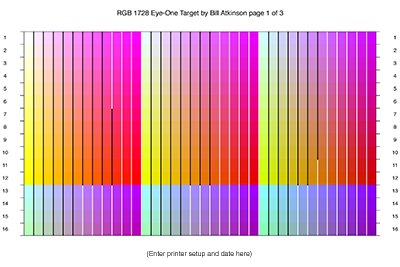
Arriba, puede ver la primera 1 de un total de tres, donde se ven los 1.728 parches de la carta de caracterización para su uso en un papel de 8,5 × 11 pulgadas. Contiene 16 filas con 36 parches de color cada una (un total de 576 parches). Cada color va separado por una línea blanca o negra, lo que sirve para indicar al espectrofotómetro que hay un Nuevo color para leer. Al imprimir un papel tamaño folio, necesitará las tres cartas. Los que las impriman en un papel de 13 × 19 pulgadas o en un rollo pueden usar una única carta que contiene los 1.728 parches.
A continuación abra la carta de caracterización en Photoshop como documento “sin asignar” (untagged: no efectuar gestión del color), como ya hizo con la carta preliminar. Al imprimir desde Photoshop, asegúrese de que la gestión del color está desactivada.
Su controlador de impresora usará EXACTAMENTE LOS MISMOS AJUSTES que se usaron para imprimir la carta preliminar (es decir: los ajustes de papel, los puntos por pulgada, la calidad, la velocidad) con la gestión del color desactivada.
Insisto: Esto garantiza que los datos RGB sin tratar llegan al controlador y ni se convierten ni se alteran con un perfil.
La elección de ajustes de papel, calidad, velocidad, puntos por pulgada, etc. influirá sobre la carta final, pero ese era el objetivo de las pruebas previas: Conseguir una Buena carta de caracterización impresa.
Antes de imprimir, debe asegurarse de que la impresora tiene el cabezal perfectamente limpio, comprobar que el papel está limpio y sin polvo, de que no tiene huellas de dedos grasientos, etc. A continuación, imprima las cartas. Esta vez, deje que se sequen toda la noche en lugar de usar un secador de pelo. Lo más importante que va a imprimir nunca es una carta de caracterización, porque afectará a todas y cada una de las impresiones que haga a partir de entonces al usar ese perfil, por eso es importante hacerla bien a la primera.
Envío de la carta de caracterización
Antes de preparar el envío, asegúrese de apuntar en los márgenes de los impresos los ajustes usados para imprimir las cartas de caracterización, el tipo de papel y otros ajustes de tinta, modelo de impresora, su nombre y correo electrónico. Además, recomiendo separar las hojas impresas colocando un folio limpio en blanco entre ellas (o algo que las separe si van enrolladas). Eso si quiere que me lleguen en condiciones perfectas. Ya sólo le queda hacer el paquete y enviármelo con un cheque adjunto a la dirección indicada en mi sitio web.
Recepción de sus cartas de caracterización
Al recibir las cartas impresas, respondo enviando un correo para avisar que han llegado (por lo que hay que asegurarse siempre de incluir una dirección de correo electrónico). Inspecciono la calidad de las cartas en busca de cualquier defecto o deterioro. Les quito el polvo con una pequeña brocha y les aplico aire comprimido para asegurarme de que quedan limpias. A continuación, lo coloco en una superficie blanca y leo los parches con un espectrofotómetro EyeOne Pro (actualmente tengo la última versión del programa de creación de perfiles ProfileMaker 5, de X-Rite / Gretag Macbeth). Una vez que se han leído los 1.728 parches sin error, se guardan los datos.

A continuación le pido a ProfileMaker que me construya dos perfiles, cada uno usando algoritmos diferentes. Uno se crea con el algoritmo 'Colorful' y el otro con 'Chroma Plus'. Se trata simplemente de sistemas distintos de tratar el problema de los colores fuera de gama y de proporcionar métodos para tratar las imágenes (más adelante veremos esto al hablar de “Cómo usar los perfiles”).
Guardo ambos perfiles con nombres que indiquen la impresora, el papel y el algoritmo usados para su creación; por ejemplo: si se llama Bill Williams, usa una Epson 7880 y el papel es un Crane Museo Max, los perfiles se llamarán así (salvo que se hayan especificado necesidades especiales):
- BW-7880-MuseoMax-Colorful.ICC
- BW-7880-MuseoMax-Ch+.ICC
Una vez terminados ambos perfiles, los inspecciono con un programa llamado ColorThink Pro, que me sirve para ver cómo es de regular y proporcionado, su densidad máxima, el punto blanco del papel, la gama cromática, etc. y compararlo con otros perfiles hechos con papeles similares.
Un perfil bien creado es regular y suave (sin saltos bruscos), no tiene inversiones, tiene buenos negros, buenas transiciones y un buen gamut cromático. Casi invariablemente, una carta de caracterización bien impresa, usando los mejores ajustes, dará como resultado un buen perfil.
Una carta mal impresa, dañada, impresa en papel de mala calidad, con ajustes del controlador inapropiados, con tintas solidificadas o caducadas, o cualquier otro factor similar pueden resultar en un perfil de calidad inferior. Esto podré verlo claramente usando ColorThink.
Le enviaré por correo los perfiles resultantes, haciendo referencia a este documento para que aprenda a usarlos. También le informaré de mi opinión sobre esos perfiles, incluyendo su densidad máxima, su gama cromática, etc. Además le indicaré el color de su papel blanco.
[© Lou Dina, 2008] Lou Dina escribió estas páginas para Dina Graphics y es el propietario del contenido gráfico, escrito o de otro tipo que aparece aquí con la única excepción de cualquier otro copyright explícitamente mecionado. Sin embargo, Lou Dina no se declara responsable o mantenedor de esta página, que sólo son una versión en español autorizada por él mismo de páginas web creadas por él. En ningún momento Lou Dina tiene otra relación con esta página salvo la que se deriva de haber autorizado su traducción al español y su publicación en la Red de Internet. Las marcas mencionadas en este sitio web lo son exclusivamente a título informativo.
Lou Dina es un especialista en impresión de alta calidad del estado de Alabama (EE UU).
Comentarios
Añadir nuevo comentario